在日常的数据处理中,求平均值是一项常用的操作。而excel中的平均值函数公式,能让这一过程变得轻松高效。
首先,打开你的excel工作表,确保数据已正确录入。假设我们要求某列数据的平均值,比如a列。
在需要显示平均值结果的单元格中,点击公式栏。然后输入“=average(”。这里的“average”就是平均值函数。
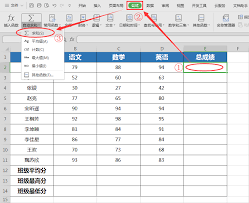
接着,选中要求平均值的数据范围。如果你要求a1到a10单元格区域的平均值,就输入“a1:a10”。注意,不同的版本在输入范围时,可能会自动识别并给出一些提示。
输入完数据范围后,记得在括号外加上“)”,完整的公式应该类似“=average(a1:a10)”。
最后,按下回车键,该单元格就会立即显示出所选数据范围的平均值。
如果数据范围不是连续的,比如要求a1、a3、a5这三个单元格的平均值,公式就应该写成“=average(a1,a3,a5)”。
除了单列数据,还可以对多列或多行数据求平均值。例如,要求a列和b列对应行数据的平均值,可以输入“=average(a1:b1,a2:b2,...)”,这里省略号表示其他行,你可以根据实际情况进行修改。

平均值函数公式不仅能处理简单的数值数据,对于包含数字的文本格式数据,它也能正确识别并计算平均值。
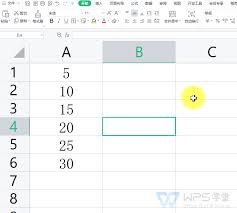
掌握了excel求平均值函数公式的使用方法,能大大提高我们处理数据的效率。无论是学生统计成绩平均分,还是职场人士分析业务数据,都能轻松应对。快去试试吧,让数据处理变得更加便捷准确。
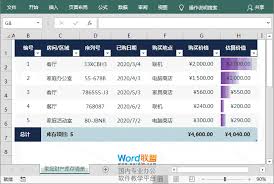
在日常使用excel处理数据时,经常会遇到需要复制表格并保留原格式的情况。以下将从几个维度为大家介绍相关方法。一、使用选择性粘贴这是保留原格式最常用的方法。选中要复制的表格区域,右键复制(或使用快捷键ctrl+c),然后在目标位置右键选择“选择性粘贴”。在弹出
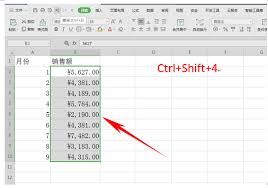
在日常的excel表格使用中,为数据添加货币符号可以使数据更加直观和专业。无论是财务报表、预算规划还是销售数据统计,货币符号都能帮助我们更清晰地呈现金额信息。以下将从多个维度介绍在excel表格中添加货币符号的方法。一、快速添加默认货币符号1.选中需要添加货币
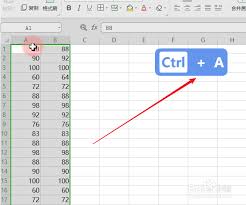
在日常工作中,我们常常需要核对excel表格中两列数据是否一致。这看似简单,实则可能会耗费不少时间和精力。不过,掌握一些有效的方法,就能轻松快速地完成这项任务。使用条件格式1.选中需要对比的两列数据。2.在excel的菜单栏中,选择“开始”选项卡,然后点击“条

在日常的数据处理和分析中,excel的函数公式发挥着至关重要的作用。熟练掌握常见的函数公式,能让我们更高效地处理数据,挖掘有价值的信息。以下为大家介绍一些常用的excel函数公式。sum函数这是最基础且常用的函数之一。用于对指定单元格区域内的数值进行求和计算。

在处理excel数据时,经常会遇到表格中存在空白行的情况,这不仅影响数据的美观,还可能对数据分析造成干扰。下面介绍几种常见的excel删除空白行的方法。一、利用筛选功能删除空白行1.选中数据区域。2.点击“数据”选项卡,选择“筛选”。3.点击每列旁的筛选箭头,
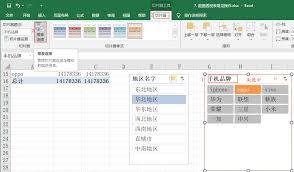
在日常工作和数据分析中,excel数据透视表是一项强大且实用的工具,它能帮助我们快速对大量数据进行汇总、分析和可视化。下面就来详细介绍一下如何创建excel数据透视表。准备数据首先,确保你的数据已经整理好且结构清晰。数据应具有表头,每列代表一个特定的字段,每行